
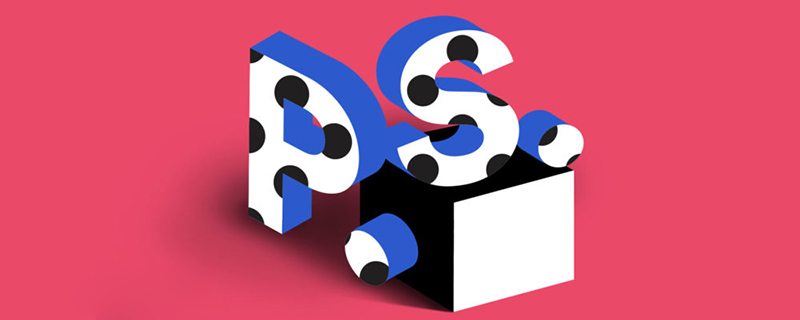
ps画像を比例的に拡大縮小するにはどうすればよいですか?
1. コンピューター上で Adobe Photoshop CS6 プログラムを開き、以下に示すプログラム インターフェイスに入ります。
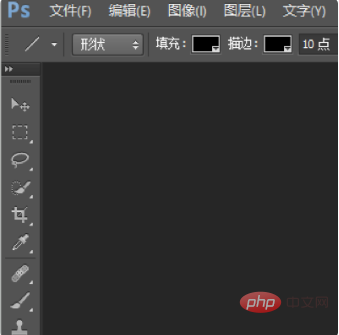
#2. 右上隅のメニュー バーで [ファイル] をクリックし、ポップアップ オプションから [開く] を選択して、画像をインポートします。
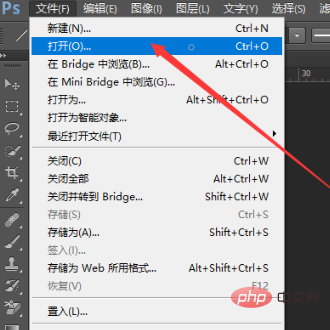
3. ツールバーの [画像] オプションを見つけて、[画像サイズ] を選択すると、[画像サイズ] ツール ボックスが表示されます。
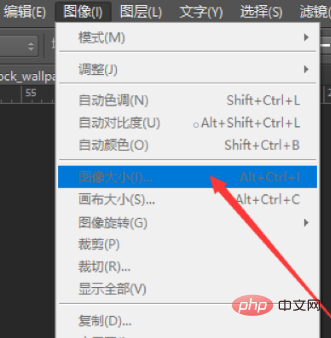
4. ポップアップされる「画像サイズ」ツールボックスの「拡大縮小スタイル」と「比率の制限」にチェックを入れ、「OK」をクリックします。
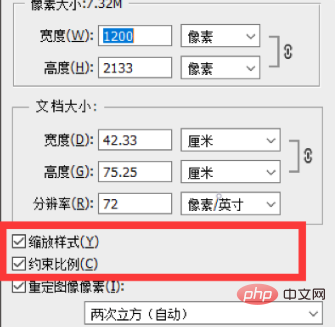
5.「背景」画像を右クリックし、レイヤーをコピーします。 「背景コピー」でキーボードの「Ctrl T」キーを押すか、「Shift」キーを押しながら画像を均等に拡大・縮小する必要があります。
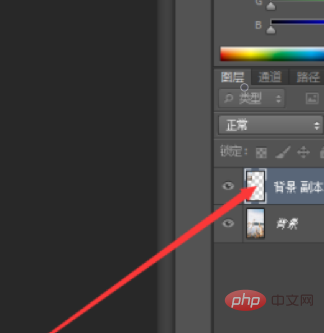
以上がPS で写真を拡大縮小する方法の詳細内容です。詳細については、PHP 中国語 Web サイトの他の関連記事を参照してください。



